על ידי TechieWriter
כיצד לנהל ולהציג סיסמאות שמורות ב- Google Chrome: - נמאס לכם לנסות להיזכר ברשימה הארוכה של הסיסמאות שמסרתם לאתרים שונים? אתה נמצא במקום הנכון; נסה את הטריק החדש שלנו. גוגל כרום הגיע לראש הרשימה בפרק זמן קצר מאוד. אתה חושב שהכל היה צירוף מקרים? ברור שלא! אם זה בחלק העליון, זה בגלל שיש לו הרבה תכונות שדפדפנים אחרים לא מציעים למשתמשים שלהם. אז היום, אציג בפניכם את אחת התכונות הכי מגניבות של גוגל כרום, באמצעותם תוכלו לנהל ולהציג בקלות את הסיסמאות השמורות ב כרום דפדפן. שמירת סיסמאות עצמה מאוד שימושית. אבל לפעמים אנחנו פשוט שוכחים איזו סיסמה נתנו לאתר מסוים מכיוון שאנחנו תלויים יותר מדי ב- של כרוםשמור סיסמא תכונה. העניין הוא, כרום לא רק שומר את הסיסמאות שלך, אלא גם מאפשר לך נוף ונהל את כל הסיסמאות שהוא שמר. נשמע מגניב? ובכן, המשך לקרוא כדי ללמוד הכל על הטריק הסופר מגניב הזה.
ראה גם :
- כיצד להסיר סיסמה מקובץ מוגן באמצעות סיסמה באמצעות כרום של גוגל
- כיצד ליצור פרופיל משתמש נעול ב- Google Chrome כדי לגלוש באופן פרטי
שלב 1
- מצא ולחץ על ה- יותר פעולות סמל שנמצא בפינה השמאלית העליונה של כרום חַלוֹן. מרשימת האפשרויות המורחבת, לחץ על הגדרות אוֹפְּצִיָה.
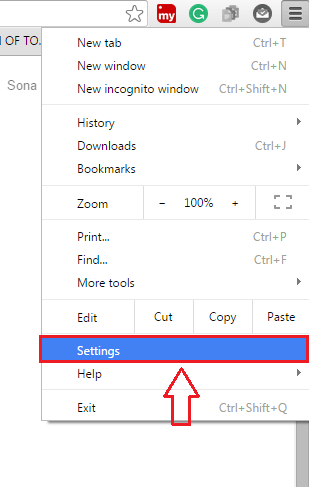
שלב 2
- חלון חדש עבור הגדרות נפתח. גלול מטה ואתר את הקישור שאומר הצג הגדרות מתקדמות. לחץ על זה.
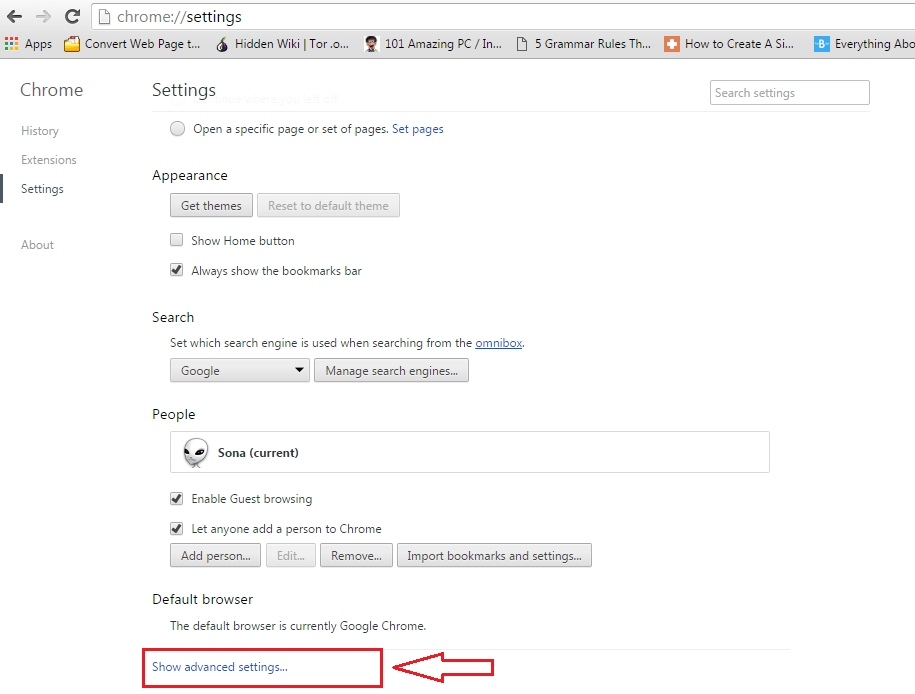
שלב 3
- עכשיו מצא קטע בשם סיסמאות וטפסים. ודא כי תיבת הסימון המתאימה הציע לשמור את סיסמאות האינטרנט שלך נבדק. הקלק על ה נהל סיסמאות קישור כפי שמוצג בצילום המסך המופיע למטה.
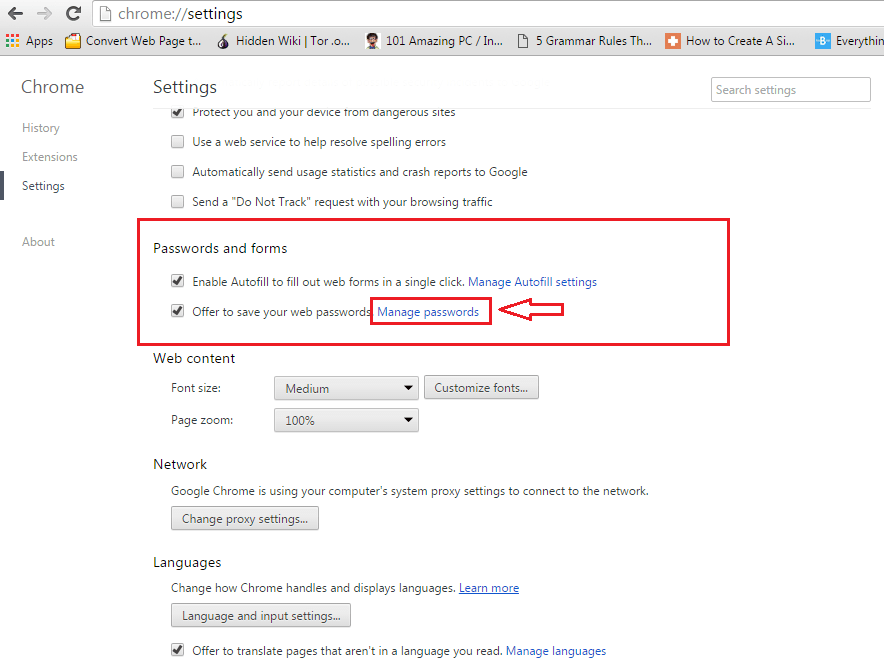
שלב 4
- כעת תוכל להציג את כל האתרים ששאלת כרום כדי לשמור סיסמה עבורך תחת סיסמאות שמורות סעיף וכל האתרים ששאלת כרום לא לשמור סיסמאות עבורך תחת מעולם לא נשמר סָעִיף.
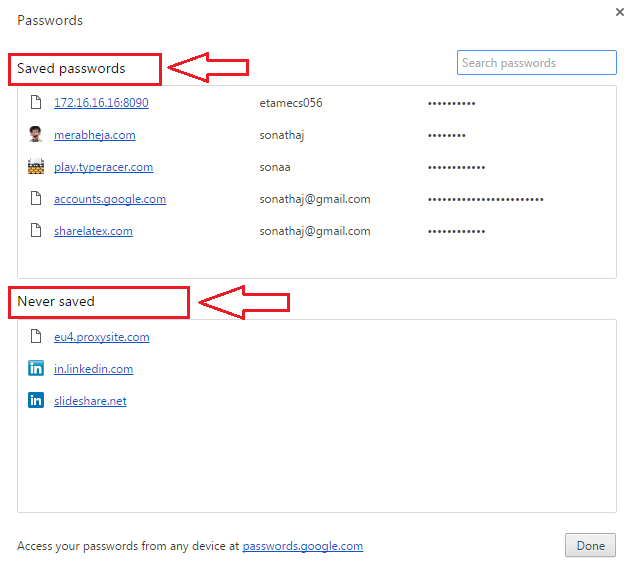
שלב 5
- לחץ על הערך שברצונך להציג את הסיסמה שלו. זה יגלה לחצן בשם הופעה. לחץ על כפתור זה.
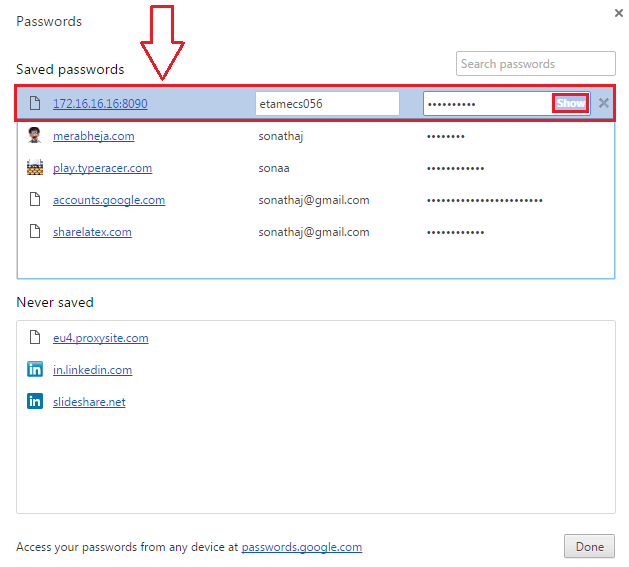
שלב 6
- למטרות אבטחה, כרום יבקש ממך להזין את סיסמת המערכת שלך. לאחר שתסיים להזין את סיסמת המערכת שלך, לחץ על בסדר לַחְצָן.
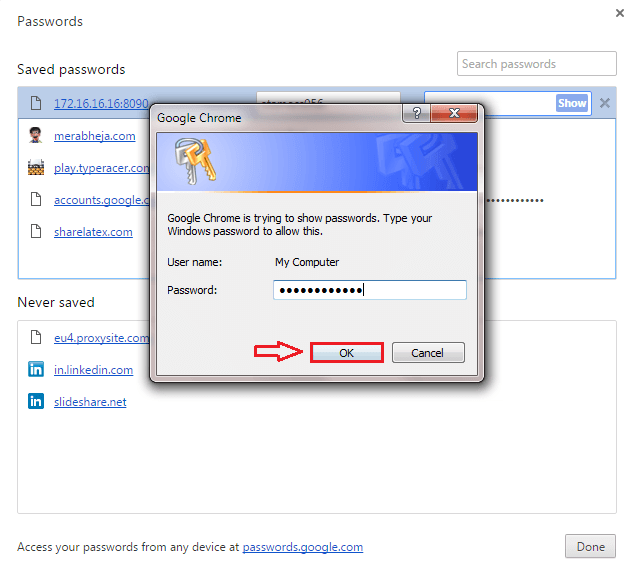
שלב 7
- הנה אתה! עכשיו אתה יכול בקלות להציג את הסיסמאות השמורות שלך בדיוק כך.
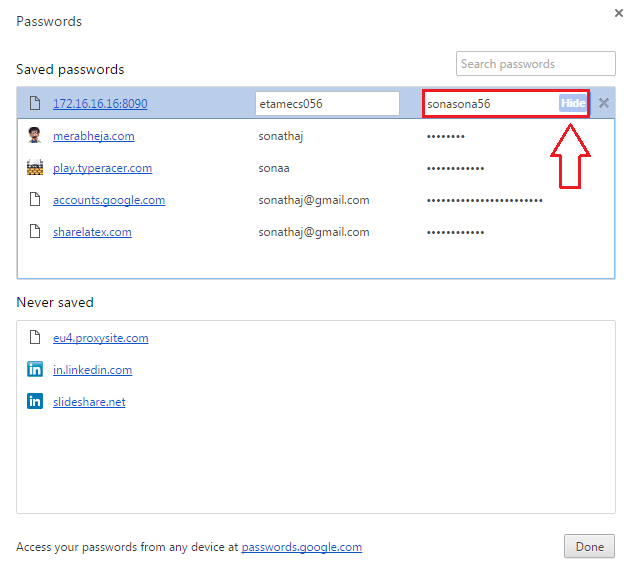
עד כדי כך פשוט אתה יכול להציג ולנהל את הסיסמאות השמורות שלך גוגל כרום דפדפן. מקווה שמצאת את המאמר שימושי.


